V poslední době mě často žádáte o radu při koupi nového počítače. Moje rady nejsou vždy univerzální, ale mám několik pouček, které mohou pomoci většině z vás.
Notebook nebo stolní počítač?
Všichni chtějí notebook. No jasně, je malý, přenosný – tak proč kupovat něco jiného? Povím vám to.
Delší práce na notebooku je velmi nepohodlná. Klávesnice je vysoko (na těle notebooku), bývá poměrně malá, málo ergonomická. Obrazovka je nevhodně umístěná, při delší práci můžete pociťovat bolesti zad a krčních svalů. Některé typy se tyto nedostatky snaží trochu potlačovat, ale pevné spojení obrazovky s tělem notebooku mnoho možností na zlepšení nedává. Stolní počítač má klávesnici i monitor zvlášť a můžete si je rozložit po stole dle potřeb.
Pokud notebook nepotřebujete do školy nebo do práce, opravdu potřebujete přenosný počítač? Ze zkušenosti potvrzuju, že hodně notebooků zůstává na jednom místě a nikdo je nikam nenosí. Brzy přejde i zdánlivě lákavá představa, jak budete serfovat různě po bytě (ve vaně, na záchodě, v posteli). Notebook na čtení do postele je velká a těžká věc, brzo vás to přestane bavit.
Notebook je dražší. Na první pohled to tak nevypadá, ale reálné náklady zejména již při koupi jsou vyšší. Notebook představuje nedělitelný celek a později víceméně nebude možné jeho vlastnosti přizpůsobit nově vzniklým potřebám a je proto nezbytné ještě před koupí důkladně zvážit, na co jej chcete využívat.
Stolní počítače jsou jako skládačky. Drtivou většinou jejich komponent lze vyměnit za novější a výkonnější kdykoliv později a tím i staršímu stroji dát novou mízu. Je tak možné po několika letech několikanásobně zvýšit jeho výkon (pokud na tuto alternativu bylo při nákupu náležitě pomýšleno). Z tohoto důvodu můžete při nákupu sestavit stolní počítač z levnějších komponent. V průměrné rodině životnost bývá mezi 6 a 10 lety.
Možnosti oprav jsou u notebooků značně horší. Náhradní díly bývají drahé, některé jsou specializované pro daný typ, jejich výměna je komplikovaná a bez zásahu drahého servisního technika se neobejdete. Rovněž výměna poškozených částí (obrazovka, ulomený nebo prasklý kryt, opotřebení často namáhaných míst) je často nedostupná a po nějaké době je z pěkného notebooku nepěkný kus osahaného a potlučeného plastu.
U stolního počítače poškozený či opotřebený díl lze snadno vyměnit a to včetně výměny plechové bedny, ve které je poskládán.
Dnes je vhodné pořídit si počítače dva. Silný a kvalitní stolní počítač a k němu malý levný netbook, případně tablet.
Přesto níže v článku se budu povětšinou opírat o notebooky a většina bodů platí i pro stolní počítače. Pokračování textu Kupujeme nový počítač
 Někdy ale skener odmítne nákup „vydat“ – říká se tomu Namátková kontrola, při které musíte zavolat pokladní, se kterou musíte celý nákup přeskenovat na kase. Výhody Scan&Shop se tak úplně ztratí.
Někdy ale skener odmítne nákup „vydat“ – říká se tomu Namátková kontrola, při které musíte zavolat pokladní, se kterou musíte celý nákup přeskenovat na kase. Výhody Scan&Shop se tak úplně ztratí.
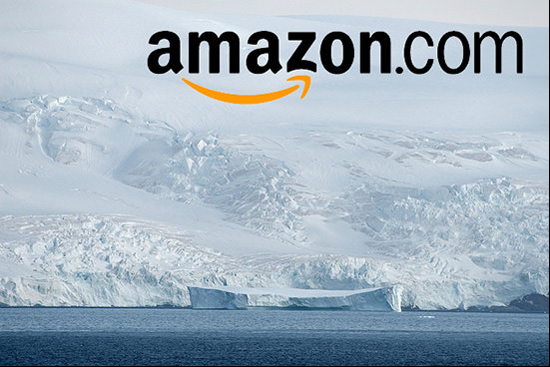

 Po několika měsících používání jsem shromáždil několik problémů, které se s kartou úzce pojí. Pokud o kartě uvažujete, určitě si článek přečtěte.
Po několika měsících používání jsem shromáždil několik problémů, které se s kartou úzce pojí. Pokud o kartě uvažujete, určitě si článek přečtěte. „Dobrý den, přišla jsem Vám zlevnit elektřinu a plyn.“, s takovou úvodní větou v současné době desítky obchodních zástupců Českého energetického Centra obcházejí pražské byty.
„Dobrý den, přišla jsem Vám zlevnit elektřinu a plyn.“, s takovou úvodní větou v současné době desítky obchodních zástupců Českého energetického Centra obcházejí pražské byty.